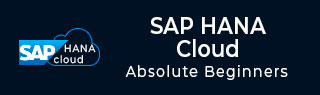
- SAP HANA 云教程
- SAP HANA 云 - 主页
- SAP HANA 云 - 概述
- SAP HANA 云 - 优势
- SAP HANA 云 - 架构
- SAP HANA 云 - 关键功能
- SAP HANA Cloud - 启用试用
- SAP HANA 云 - 价格详细信息
- 与其他应用程序集成
- SAP HANA 云 - 连接器 (HCC)
- 连接本地 NW 系统
- SAP HANA 云 - 数据湖
- 数据湖组件
- 连接到 HANA 驾驶舱
- SAP BTP 服务
- 绑定应用程序
- SAP HANA 云 - 迁移
- 自助服务工具
- 创建实例
- 创建数据湖实例
- 管理实例
- 创建表
- 成功的故事
- SAP HANA 云 - 职责
- SAP HANA 云资源
- SAP HANA 云 - 快速指南
- SAP HANA 云 - 资源
- SAP HANA 云 - 讨论
SAP HANA Cloud - 启用试用
SAP 为 HANA 云提供 30 天的付费试用,最多可延长至 365 天。它包括入门场景,您可以将本地解决方案扩展到云,也可以使用 HANA 云作为部署应用程序的单一解决方案。
要开始 30 天免费试用,请导航至此 URL - www.sap.com
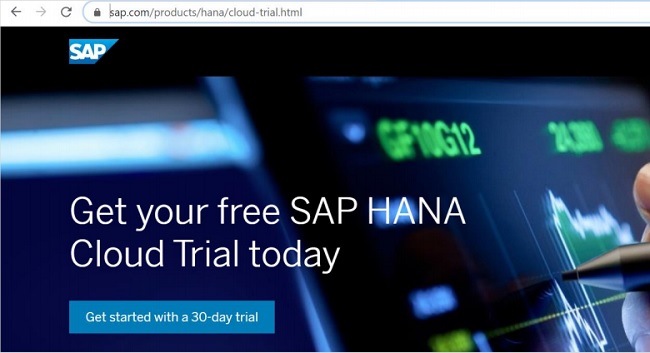
单击“开始 30 天试用”,设置试用需要 3 个步骤 -
- 登记
- 验证您的电子邮件
- 访问所有资源
注册时,您需要向 SAP 提供有效的电子邮件地址、名字、姓氏、公司、国家/地区、电话号码和关系。在注册时提供密码,接受条款和条件后,单击“提交”按钮。
如果您已经是现有用户,您可以使用右侧的登录选项直接登录HANA云平台。
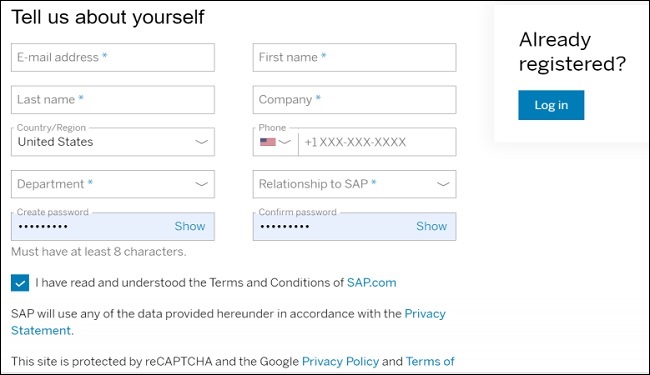
完成注册后,您将通过您提供的电子邮件 ID 收到一封欢迎电子邮件。它引导您使用以下选项访问 HANA Cloud URL 登录 -
SAP BTP 试用主页→下一步是单击“输入您的试用帐户”按钮。这将带您进入 SAP Business Technology Platform Cockpit。
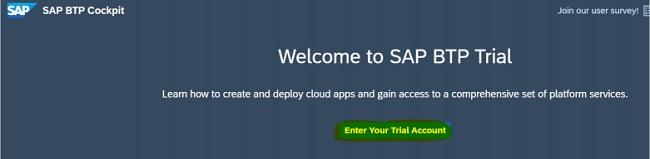
单击“试用”子帐户图块。
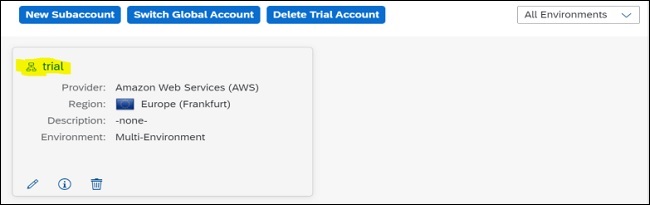
在空间下,单击“dev”空间,如下所示 -

访问您的试用选项 → 单击任何链接后,您将进入登录页面,您需要在其中输入注册步骤中提供的电子邮件 ID 和密码。
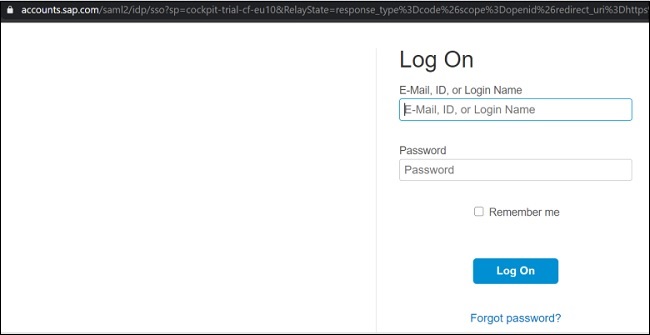
接下来是接受 SAP BTP 试用版的法律免责声明,如下 → 接受。这将加载 SAP BTP 主控室,您将进入以下页面。
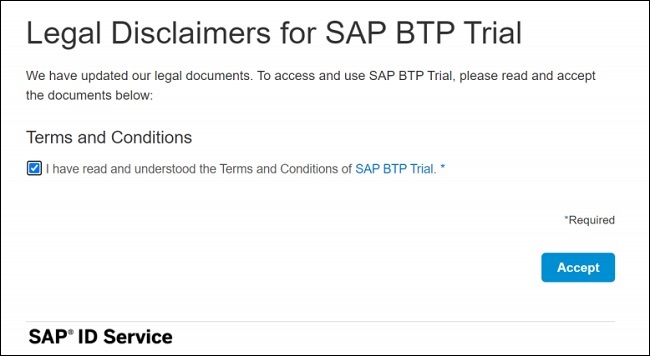
登录后,您将看到 SAP BTP 主控室主页以及您的全球帐号。单击右上角的图标可查看试用期的有效性。当您的试用期结束时,您在 HANA 云上托管的应用程序将停止工作,但您的数据不会被删除。您可以选择将试用期延长至 365 天,如下所示 -
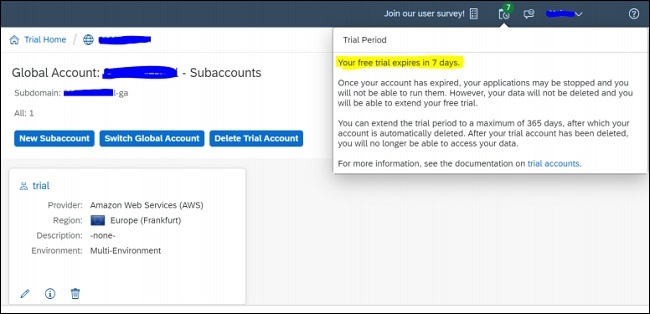
通常建议试用帐户用于个人使用和功能探索,而不是用于生产或团队使用。试用账户限制使用平台资源和服务,您可以探索SAP BTP平台的基本功能。以下是与 HANA Cloud 试用帐户相关的主要功能 -
- SAP 在多个地区提供 BTP 试用帐户。当您登录试用帐户时,它会显示创建帐户的区域。
- 使用试用帐户可以让您根据需要创建目录。
- 试用版还允许您使用生产性服务和测试版服务。
- 还可以在BTP试用平台上管理会员。
- SAP在试用帐户中提供4GB内存用于探索应用程序开发和8GB实例内存
- 您可以将 2 个已配置的本地系统与云连接器结合使用。
- 在试用帐户中,SAP 不提供有关云平台可用性的 SLA,因为建议仅供个人使用。
- 在 HANA Cloud 中,应用程序每天会自动停止以管理性能,您需要手动重新启动应用程序。